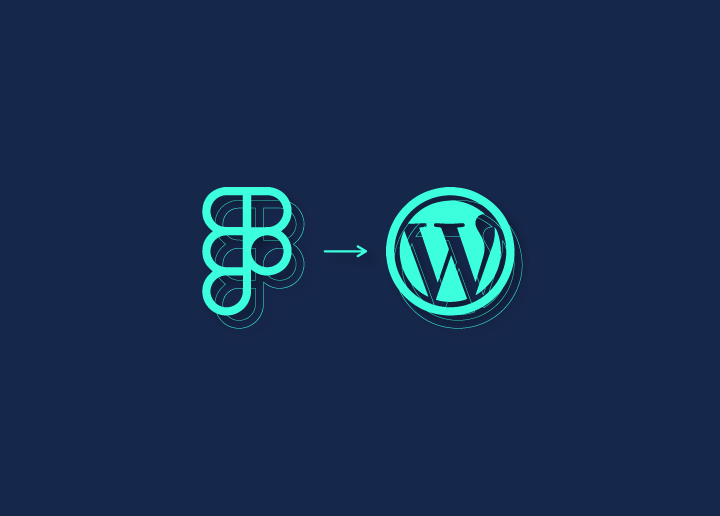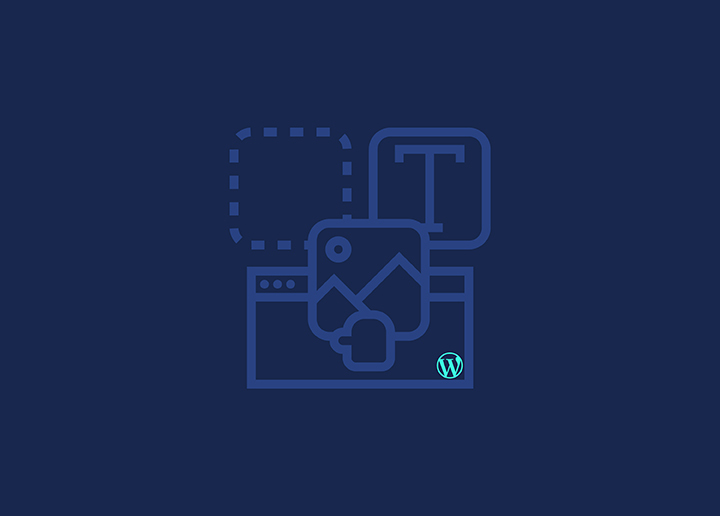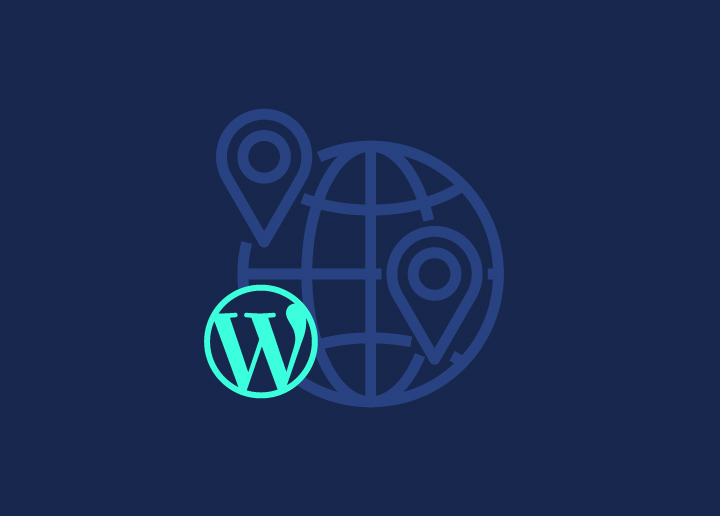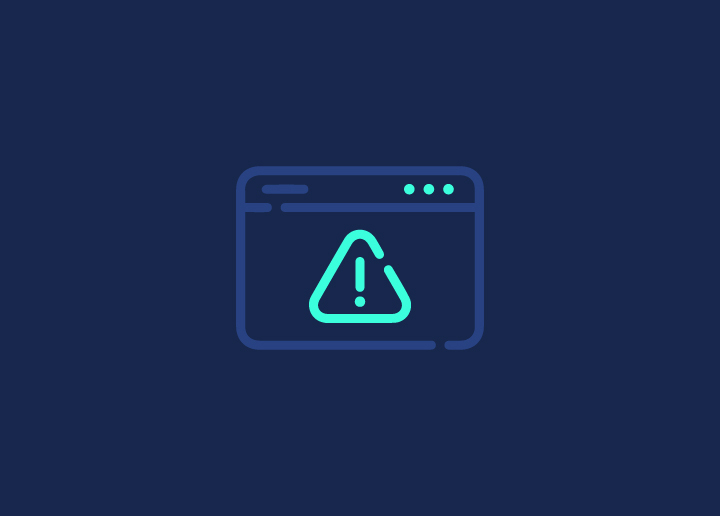Ben je tijdens het surfen wel eens een waarschuwing 'Deceptive Site Ahead' tegengekomen? Het is een frustrerende ervaring die websitebezoekers op de vlucht kan jagen. Deze waarschuwing voor een gevaarlijke site of bedrieglijke site geeft aan dat de website die je probeert te openen mogelijk schadelijk is. Dit kan zijn omdat de website gecompromitteerd is of kwaadaardige inhoud bevat.
Als eigenaar of ontwikkelaar van een website kan het verwoestend zijn om een waarschuwing 'Bedrieglijke website' te ontvangen. Het schaadt niet alleen je online reputatie, maar kan ook leiden tot een aanzienlijke daling van het websiteverkeer.
Laten we dieper ingaan op de waarschuwing 'Deceptive Site Ahead' en je de nodige stappen geven om het probleem op te lossen. We behandelen alles van het identificeren van de bron van het probleem tot het implementeren van oplossingen en preventieve maatregelen om toekomstige waarschuwingen te voorkomen.
Inhoud
SchakelWat is de waarschuwing voor een bedrieglijke website?
De waarschuwing 'Deceptive Site Ahead' of een waarschuwingsteken voor bedrieglijke websites is een beveiligingsfunctie die is geïmplementeerd door browsers zoals Google Chrome. Het beschermt gebruikers tegen toegang tot mogelijk schadelijke websites. Wanneer deze waarschuwing wordt weergegeven, betekent dit dat de website die u probeert te openen mogelijk is gecompromitteerd of schadelijke inhoud bevat, zoals phishing of malware.
De waarschuwing voor gevaarlijke sites waarschuwt gebruikers voordat ze op een website terechtkomen die hun apparaat kan beschadigen of gevoelige informatie kan stelen. Dit is vooral belangrijk in het huidige digitale tijdperk, waarin online bedreigingen steeds geavanceerder worden.
Leren: Hoe een trage WordPress Backend repareren?
De waarschuwing kan in verschillende vormen verschijnen, afhankelijk van de browser. In Google Chrome wordt de waarschuwing bijvoorbeeld weergegeven als een rood scherm met een waarschuwingsbericht. In Mozilla Firefox verschijnt de waarschuwing als een gele waarschuwingsbalk.
Het ontvangen van een waarschuwing 'Misleidende Site Ahead' kan een ernstig probleem zijn voor website-eigenaren, omdat het kan leiden tot een verlies van vertrouwen en geloofwaardigheid bij hun bezoekers. Het is belangrijk om het probleem direct aan te pakken om verdere schade aan de online reputatie van de website te voorkomen.
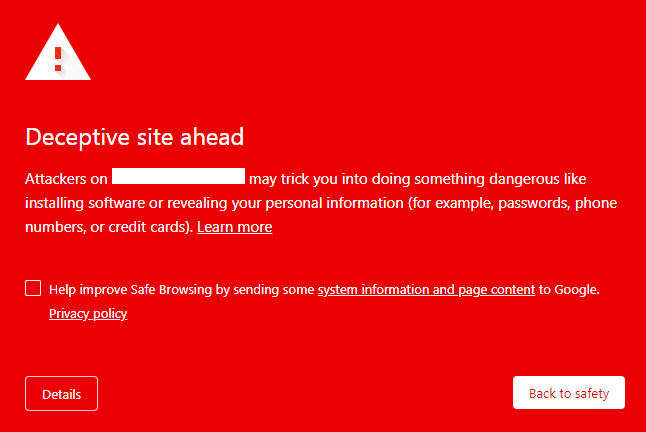
Waarschuwingsberichten van websites begrijpen

Een waarschuwingsbericht tegenkomen tijdens het browsen kan alarmerend zijn, maar elk bericht heeft specifieke implicaties die je kunnen helpen om onderliggende problemen effectief aan te pakken. Hier volgt een nadere blik op veelvoorkomende waarschuwingen en hun betekenis:
Misleidende site vooruit
Deze waarschuwing wijst op mogelijke phishing-activiteiten. Het suggereert dat een website zich kan voordoen als een legitieme site om gebruikers te verleiden persoonlijke informatie vrij te geven. Het leidt naar een digitale val die is opgezet om nietsvermoedende bezoekers te vangen.
Site bevat malware
Wanneer u met deze waarschuwing wordt geconfronteerd, geeft dit de aanwezigheid van kwaadaardige software op de website aan. Malware kan invloed hebben op verschillende onderdelen van de site, waaronder afbeeldingen, advertenties of segmenten van derden, en een risico vormen voor de apparaten en gegevensbeveiliging van bezoekers.
Meer informatie: Malwareverwijderingsdiensten versus websitebeveiligingsdiensten
Verdachte site
Een meer algemene waarschuwingsboodschap die Google wijst op verdachte of mogelijk onveilige activiteiten op de website. U wordt aangeraden voorzichtig te zijn voordat u verdergaat op de site.
Site Vooruit bevat schadelijke programma's
Deze waarschuwing waarschuwt gebruikers over de mogelijkheid dat ze schadelijke programma's tegenkomen die hun surfervaring kunnen verstoren of de beveiliging van hun apparaat in gevaar kunnen brengen. Het dient als een mogelijke maatregel om mogelijke schade te voorkomen.
Deze pagina probeert scripts te laden van niet-geverifieerde bronnen
Hoewel dit bericht niet zo ernstig is als andere waarschuwingen, benadrukt het een beveiligingsfout. Het geeft aan dat een beveiligde (HTTPS) website inhoud probeert te laden van onbeveiligde (HTTP) bronnen.
Het betekent niet noodzakelijkerwijs een inbreuk, maar benadrukt het belang van veilige hosting van alle websitebronnen.
Bedoelde u [sitenaam]?
Google geeft dit bericht weer als het vermoedt dat een gebruiker het adres van een website verkeerd heeft getypt, waardoor deze mogelijk naar een frauduleuze of misleidende site wordt geleid. Het is een waarschuwing om de beoogde bestemming te controleren voordat u verder gaat.
Voor website-eigenaren die deze waarschuwing tegenkomen, biedt Google een specifiek formulier om misverstanden of verkeerde identificaties op te lossen.
Browserspecifieke berichten
De "Waarschuwing voor frauduleuze website" van Safari en de "Potentieel beveiligingsrisico" van Firefox werken ongeveer hetzelfde als de waarschuwingen van Google, ook al hebben ze een iets andere bewoording. Ondanks de verschillen in presentatie, blijven de onderliggende oorzaken en oplossingsmethoden consistent voor alle browsers.
In alle gevallen is het aanbevolen om zwakke plekken in de beveiliging of misleidende praktijken op de website aan te pakken. Het gaat om het aanvragen van een beoordeling bij Google of het ondersteuningsteam van de betreffende browser.
Leren: Hoe bescherm je je WordPress site tegen malware?
Uw website vrijmaken van malware en de veelvoorkomende malwarewaarschuwingen verwijderen
Het verwijderen van malware van uw website is niet alleen cruciaal voor het verwijderen van de waarschuwing "Misleidende site in het vooruitzicht" van Google, maar ook voor het waarborgen van de veiligheid tegen andere potentiële gevaren. Hier leest u hoe u dit probleem in drie eenvoudige stappen kunt aanpakken:
- Scan uw website op malware: Begin met het grondig controleren van uw website op schadelijke software. Deze stap gaat over het identificeren van alle ongewenste gasten die op de loer liggen in de hoeken van uw site.
- Uw website opschonen: Zodra u de malware hebt geïdentificeerd, is de volgende stap om deze voorzichtig van uw website te verwijderen. Dit proces moet zorgvuldig worden uitgevoerd om extra schade aan uw website te voorkomen.
- Vraag een beoordeling aan bij Google: Na het opschonen van uw site is de laatste stap om Google te vragen uw site te beoordelen. Zo krijgt u de malwarewaarschuwing verwijderd door te bewijzen dat uw site weer schoon en veilig is.
Belangrijke overwegingen
Voordat je aan dit proces begint, zijn er enkele belangrijke punten die je in gedachten moet houden:
- Snelheid is de sleutel: Het vertragen van de verwijdering van malware kan ernstige gevolgen hebben. Hierdoor kan de malware meer schade aanrichten, maar dit heeft ook een negatieve invloed op de perceptie van uw site door Google. Handel snel om deze problemen op te lossen.
- Malware verwijderen kan lastig zijn: Als u niet zeker bent van uw technische vaardigheden, vooral met platforms zoals WordPress, denk dan twee keer na voordat u probeert zelf malware te verwijderen. Een misstap hier kan leiden tot verdere problemen, waardoor je site mogelijk kapot gaat.
- Pak de hoofdoorzaak aan: Het is essentieel om te begrijpen waarom uw website in de eerste plaats werd gecompromitteerd. In de meeste gevallen zijn het kwetsbaarheden of achterdeurtjes die hackers binnenlaten. Simpelweg de malware verwijderen zonder deze problemen op te lossen betekent dat u opnieuw geïnfecteerd kunt raken.
- Wees op je hoede voor slecht advies: Het internet staat vol met tips en trucs, maar ze zijn niet allemaal goed of toepasbaar op uw situatie. Het volgen van verkeerd advies kan soms meer kwaad dan goed doen, wat leidt tot nog grotere problemen voor uw website.
Niet missen: Leer hoe u malware van WordPress kunt verwijderen
Waarom markeert Google gevaarlijke websites?
Google markeert gevaarlijke sites om gebruikers te beschermen tegen schade. De prioriteit van de zoekgigant is ervoor te zorgen dat gebruikers veilig kunnen surfen.
Google gebruikt geavanceerde algoritmen om websites te detecteren die betrokken zijn bij phishing, malwareverspreiding en andere schadelijke activiteiten. Deze algoritmen werken in realtime en worden voortdurend bijgewerkt om nieuwe bedreigingen op te sporen.
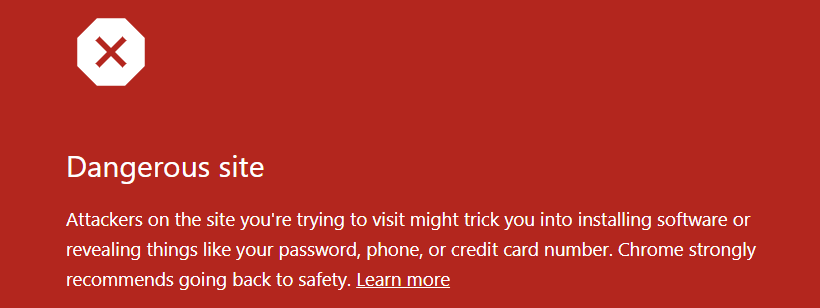
Het markeringssysteem van Google helpt ook om website-eigenaren verantwoordelijk te houden voor hun inhoud. Als blijkt dat een website schadelijke inhoud bevat of andere schadelijke activiteiten uitvoert, zal Google stappen ondernemen om de site te straffen. Dit kan inhouden dat de site uit de zoekresultaten wordt verwijderd of zelfs helemaal niet meer wordt geïndexeerd.
Het markeren van gevaarlijke sites door Google is een cruciaal onderdeel van de inspanningen om gebruikers een veilige browse-ervaring te bieden. Door waakzaam te zijn en op de hoogte te blijven van de nieuwste bedreigingen, kan Google gebruikers veilig houden en de integriteit van het web behouden.
Waardoor wordt de waarschuwing voor bedrieglijke website weergegeven?
Het waarschuwingsteken 'Deceptive Site Ahead' kan om verschillende redenen verschijnen, waaronder problemen met SSL/TLS-certificaten , phishingaanvallen of malware-infecties.
Een van de meest voorkomende oorzaken van de waarschuwing is een verlopen of onjuist geïnstalleerd SSL/TLS-certificaat. Dit certificaat versleutelt en beveiligt gegevens die worden verzonden tussen een website en zijn bezoekers. Als het certificaat is verlopen of niet correct is geïnstalleerd, kan dit een waarschuwing veroorzaken.
Meer informatie: Hoe krijg ik gratis SSL voor WordPress?
Phishing-aanvallen, waarbij oplichters nepwebsites maken om gevoelige informatie te stelen, kunnen ook de waarschuwing 'Deceptive Site Ahead' activeren. Als een website wordt geïdentificeerd als een phishingsite, geven browsers een waarschuwing om te voorkomen dat gebruikers de website bezoeken.
Malware-infecties op een website kunnen ook een waarschuwing veroorzaken. Malware is kwaadaardige software die het apparaat van een gebruiker beschadigt of gevoelige informatie steelt. Als een website is geïnfecteerd met malware, kan deze zich verspreiden naar de apparaten van bezoekers, wat leidt tot ernstige beveiligingsproblemen.
In sommige gevallen kan de waarschuwing worden geactiveerd door WordPress plugins of widgets van derden die op een website zijn geïnstalleerd. Deze plugins kunnen kwaadaardige code bevatten die de waarschuwing activeert.
Inzicht in de hoofdoorzaak van de waarschuwing is cruciaal voor het oplossen ervan.
Invloed van de waarschuwing voor misleidende websitevooruitgang op uw website
Het waarschuwingsteken 'Gevaarlijke website' of 'Misleidende site in het verschiet' kan een grote impact hebben op je website. Eerst en vooral kan de waarschuwing potentiële bezoekers van je website afschrikken. Als gebruikers de waarschuwing zien, kunnen ze denken dat uw website niet betrouwbaar of veilig is en ervoor kiezen om weg te navigeren.
Bovendien kan de waarschuwing de reputatie en geloofwaardigheid van je website schaden. Als gebruikers de waarschuwing zien, kunnen ze veronderstellen dat je website gecompromitteerd of gehackt is, wat je merkimago kan schaden.
De waarschuwing kan ook een negatieve invloed hebben op de SEO van je website. Zoekmachines zoals Google geven de voorkeur aan veilige websites en de waarschuwing 'Deceptive Site Ahead' kan zoekmachines het signaal geven dat je website niet veilig is, wat kan resulteren in een lagere positie in de zoekmachines.
Als de waarschuwing bovendien het gevolg is van een malware-infectie of phishing-aanval, kunnen de bezoekers van uw website het slachtoffer worden van identiteitsdiefstal of financiële fraude. Dit kan leiden tot juridische stappen en schade aan de reputatie van uw bedrijf.
Het is cruciaal om de waarschuwing 'Misleidende website' serieus te nemen en stappen te ondernemen om het probleem zo snel mogelijk op te lossen. Zo beschermt u de reputatie en geloofwaardigheid van uw website en de veiligheid van uw bezoekers.
Hoe identificeer je de bron van de waarschuwing 'Deceptive Site Ahead'?
Het identificeren van de bron van de waarschuwing 'Deceptive Site Ahead' is de eerste stap in het oplossen van het probleem. Er zijn verschillende manieren om het probleem te identificeren, afhankelijk van de oorzaak van de waarschuwing.
Als de waarschuwing te wijten is aan een verlopen of onjuist geïnstalleerd SSL/TLS-certificaat, kunt u de status van het certificaat controleren door op het hangslotpictogram in de adresbalk van de browser te klikken. Dit toont informatie over de geldigheid en de uitgever van het certificaat.
Als het certificaat is verlopen of niet is uitgegeven door een vertrouwde autoriteit, wordt er een waarschuwing weergegeven.
Als de waarschuwing het gevolg is van een phishing-aanval, kun je de tool Safe Browsing van Google gebruiken om te controleren of je website is gemarkeerd als een phishingsite. Safe Browsing is een gratis tool die website-eigenaren helpt bij het identificeren van beveiligingsproblemen op hun websites.
Als je website is gemarkeerd, geeft Safe Browsing informatie over de specifieke problemen die de waarschuwing hebben veroorzaakt.
Als de waarschuwing te wijten is aan een malware-infectie, kun je een malwarescanner gebruiken om je website te scannen op kwaadaardige code. Er zijn verschillende gratis en betaalde malwarescanners beschikbaar, zoals Sucuri, SiteLock en Norton Safe Web. Deze scanners scannen je website op malware en geven je een rapport met de gevonden problemen.
Als de waarschuwing te wijten is aan plugins of widgets van derden, kun je proberen ze een voor een uit te schakelen om de specifieke plugin of widget te identificeren die het probleem veroorzaakt. Zodra je de bron van het probleem hebt geïdentificeerd, kun je de nodige stappen ondernemen om het probleem op te lossen.
De waarschuwing 'Misleidende website' herstellen
Zodra je de bron van de waarschuwing 'Deceptive Site Ahead' hebt geïdentificeerd, is het tijd om stappen te ondernemen om het probleem op te lossen.
Uw website scannen
De eerste stap bij het herstellen van het waarschuwingsteken voor een gevaarlijke website of 'Deceptive Site Ahead' is het scannen van je website op malware. Malware is kwaadaardige software die je website kan infecteren en beveiligingsproblemen kan veroorzaken, waaronder het activeren van de 'Deceptive Site Ahead'-waarschuwingen.
Er zijn verschillende manieren om je website te scannen op malware, waaronder:
- Diepe scan van je website: Een diepe scan is een uitgebreide scan die alle bestanden en mappen op je website controleert. Dit kan helpen bij het identificeren van eventuele verborgen malware door een scan op oppervlakteniveau.
- Gebruik een online scanner: Er zijn verschillende online malwarescanners beschikbaar, zoals Sucuri en VirusTotal. Deze scanners scannen je website op malware en geven je een rapport van de gevonden problemen.
- Handmatig scannen: Je kunt je website ook handmatig scannen door deze stappen te volgen:
- Bezoek je website vanuit een incognitobrowser: Dit voorkomt dat bestanden in de cache de scanresultaten beïnvloeden.
- Controleer het aantal geïndexeerde pagina's op Google: Als het aantal hoger is dan verwacht, kan dit erop wijzen dat je website is gehackt en dat er extra pagina's zijn toegevoegd zonder dat je dit weet.
- Zoek naar ongebruikelijke logbestanden met gebruikersactiviteiten: Controleer de logboeken met gebruikersactiviteiten van je website op ongebruikelijke activiteiten, zoals aanmeldingen vanaf onbekende IP-adressen of verdacht gebruikersgedrag.
- Controleer op vreemde trends in analysegegevens: Let op ongebruikelijke pieken of dalen in websiteverkeer of -betrokkenheid, die kunnen duiden op een beveiligingsprobleem.
- Zoek naar waarschuwingen in Google Search Console: Google Search Console informeert u over alle beveiligingsproblemen die op uw website zijn gedetecteerd.
- Verwijder plugins die niet actief zijn: Nietige plugins klinken in het begin misschien cool, maar je weet nooit op welk moment ze je website zodanig beschadigen dat je je hele bedrijf kunt verliezen.
Methode 1: Gebruik een beveiligingsdienst om malware te verwijderen
Verwijder malware zonder gedoe met deze gebruiksvriendelijke beveiligingsplugins.
Seahawk's WordPress Beveiligingsscanner
Gebruik onze eigen WordPress Security Scan tool om problemen met je website te identificeren. Of je site nu malwareproblemen, problemen met de zoekconsole of Google-meldingen over bedrieglijke sites heeft - identificeer ze allemaal met onze scanner en laat ze in recordtijd oplossen met onze speciale service.
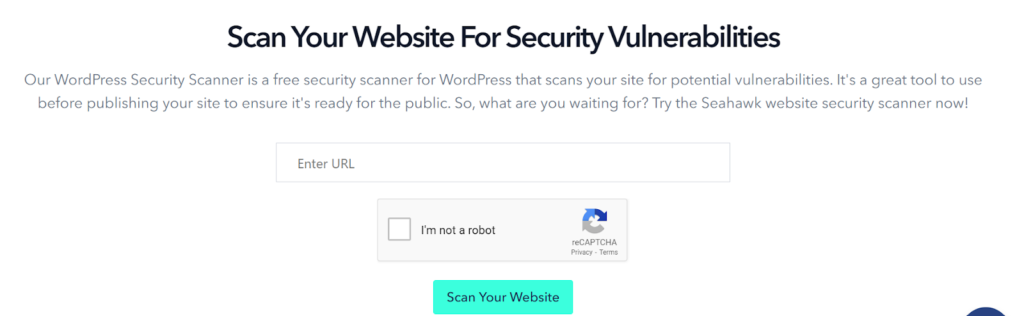
WordFence Beveiligings Plugin

WordFence Security is een populaire WordPress plugin die ontworpen is om de beveiliging van WordPress websites te verbeteren. Het biedt een breed scala aan beveiligingsfuncties zoals malware scannen, firewall bescherming, login beveiliging en nog veel meer.
Een van de belangrijkste functies van WordFence is de malware scanner, die is ontworpen om malware te detecteren en te verwijderen van WordPress sites. De plugin scant de website bestanden en databases op tekenen van kwaadaardige code of activiteit.
Het controleert de website ook op bekende kwetsbaarheden en vergelijkt de bestanden met de originele WordPress-bestanden om te controleren op eventuele wijzigingen.
Als de scanner malware detecteert, zal WordFence de websitebeheerder waarschuwen en instructies geven over hoe de malware te verwijderen. De plugin biedt ook een optie om de malware automatisch te verwijderen als de sitebeheerder daarvoor kiest.
Naast de malwarescanner biedt WordFence ook andere functies zoals een firewall die kwaadaardig verkeer kan blokkeren en beschermen tegen brute-force aanvallen. Het heeft ook een inlogbeveiligingsfunctie waarmee sitebeheerders regels kunnen instellen voor sterke wachtwoorden en het aantal inlogpogingen kunnen beperken.
Als je ervoor kiest om te upgraden naar WordFence premium, dan kost dat je $99-$950 per jaar waarmee je toegang krijgt tot realtime IP- en landenblokkeringsfuncties, waarmee je alle aanvragen van kwaadaardige IP-adressen of landen naar keuze kunt tegenhouden.
Alles-in-één WP Beveiliging & Firewall
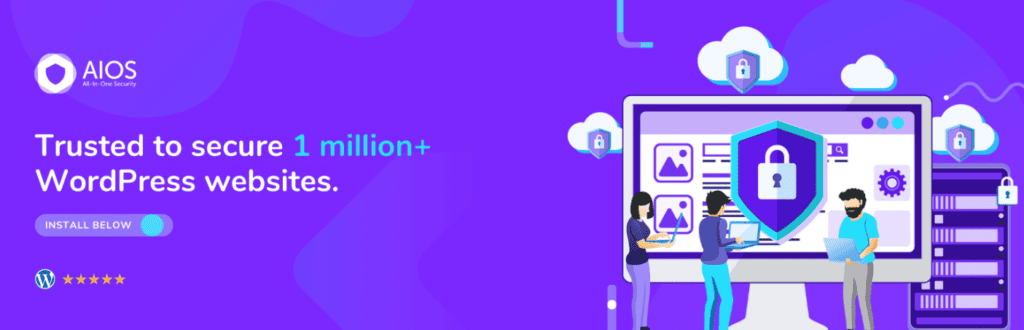
All In One WP Security & Firewall is een andere geweldige WordPress plugin die helpt om de beveiliging van je website te verbeteren. Deze plugin biedt een breed scala aan beveiligingsfuncties, waaronder een firewall, inlogbeveiliging, databasebeveiliging en meer.
De plugin biedt drie beveiligingsniveaus, basis, gemiddeld en geavanceerd, en je kunt het niveau kiezen dat past bij je beveiligingsbehoeften.
De firewall van de plugin is ook een geweldige functie die helpt om je website te beschermen tegen kwaadaardige aanvallen. Het blokkeert verdacht verkeer en biedt verschillende opties om de firewallinstellingen aan te passen. De plugin bevat ook een tool waarmee je IP-adressen kunt blokkeren die bekend staan om kwaadaardige activiteiten.
Daarnaast biedt de plugin verschillende opties om je website te beschermen tegen brute-force aanvallen. Dit omvat de mogelijkheid om inlogpogingen te beperken, sterke wachtwoorden in te stellen en meer. Het biedt ook database beveiligingsfuncties die helpen beschermen tegen SQL injectie aanvallen en andere database-gerelateerde beveiligingsproblemen.
Sucuri Beveiliging
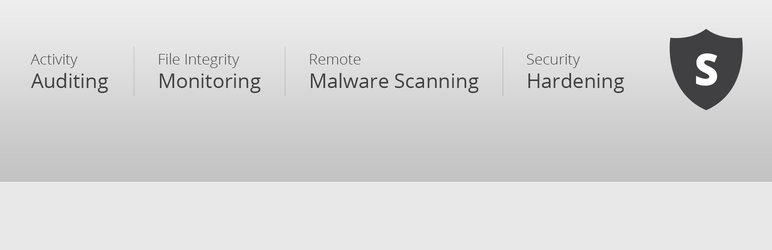
Sucuri Security is een andere populaire WordPress plugin die is ontworpen om de beveiliging van je website te verbeteren. Het biedt een reeks functies zoals malware scannen, firewall bescherming en meer.
Een van de belangrijkste functies van Sucuri Security is de malwarescanner. Deze controleert uw website op tekenen van malware of kwaadaardige code en levert gedetailleerde rapporten als er problemen worden gevonden. De scanner controleert ook op blacklisting van websites en helpt bij het verwijderen van websitebeperkingen die zijn opgelegd door zoekmachines.
De firewall van de plugin is ook een belangrijke functie. Deze biedt bescherming tegen verschillende soorten aanvallen, zoals brute-force aanvallen en DDoS-aanvallen. De firewall biedt ook verschillende aanpassingsopties waarmee je je eigen beveiligingsregels en configuraties kunt instellen.
Een andere handige functie van Sucuri Security zijn de beveiligingsmeldingen. De plugin kan je waarschuwingen sturen via e-mail of sms als er beveiligingsproblemen worden gedetecteerd op je website. Dit helpt je om direct actie te ondernemen om eventuele beveiligingsproblemen op te lossen voordat ze schade kunnen aanrichten.
Daarnaast biedt Sucuri Security diensten voor website back-up en herstel. Dit is belangrijk omdat als uw website in gevaar komt, het hebben van een recente back-up cruciaal kan zijn bij het herstellen van uw site en het minimaliseren van eventuele schade.
Methode 2: Uw website handmatig opschonen
Als je je website handmatig wilt opschonen, is hier de handleiding.
Maak een back-up van uw website
De eerste stap bij het handmatig opschonen van je website is het maken van een back-up van je website. Dit is een cruciale stap die ervoor zorgt dat je een herstelpunt hebt als er iets misgaat tijdens het opschonen.
Om een back-up van je website te maken, kun je een plugin zoals UpdraftPlus gebruiken, waarmee je eenvoudig een back-up van je website kunt maken en deze kunt herstellen.
Je kunt ook de back-upservice van je webhostingprovider gebruiken of handmatig een back-up van je website maken door alle bestanden te downloaden via FTP en de database te exporteren met phpMyAdmin.
Het is belangrijk om je back-upbestanden op een veilige locatie op te slaan, zoals een externe harde schijf of een cloudopslagdienst.
Controleren op valse plugins
De tweede stap in het handmatig opschonen van je website is het controleren op vervalste en nietige plugins. Dit zijn plugins die ofwel illegaal gekopieerde of aangepaste versies van legitieme plugins zijn en kwaadaardige code kunnen bevatten die de veiligheid van je website in gevaar kan brengen.
Om te controleren op vervalste en nietige plugins, moet je beginnen met het bekijken van de lijst met plugins die op je website zijn geïnstalleerd. Je kunt dit doen door naar het gedeelte "Plugins" in je WordPress dashboard te gaan. Zoek naar plugins die je niet herkent of die verdachte namen of beschrijvingen hebben.
Meer weten: Waarom moet je geen nietige versie van Elementor Pro gebruiken?
Vervolgens moet je de bron van de plugins controleren. Download alleen plugins van gerenommeerde bronnen, zoals de officiële WordPress repository of de website van de plugin-auteur. Vermijd het downloaden van plugins van websites van derden, omdat dit nepversies of nulled versies kunnen zijn.
Als je valse of nietige plugins vindt, moet je ze onmiddellijk verwijderen.
WordPress opnieuw installeren
De derde stap in het handmatig opschonen van je website is het opnieuw installeren van WordPress. WordPress opnieuw installeren is een drastische stap, hier lees je hoe je dat doet via cPanel
- Log in op je cPanel account.
- Navigeer naar de sectie "Softaculous Apps Installer" en klik op het WordPress-pictogram.
- Klik op de knop "Installatie verwijderen" om je huidige WordPress-installatie volledig te verwijderen.
- Zodra het verwijderingsproces is voltooid, klik je op de knop "Installeren" om het installatieproces van WordPress te starten.
- Vul de vereiste informatie in, zoals de naam van uw website, een beschrijving en de gebruikersnaam en het wachtwoord van de beheerder.
- Selecteer de WordPress-versie en taal van je voorkeur.
- Klik op de knop "Installeren" om het installatieproces te starten.
Zodra het installatieproces is voltooid, kun je inloggen op je WordPress dashboard met de gebruikersnaam en het wachtwoord van de beheerder die je tijdens het installatieproces hebt ingesteld.
Vergeet niet om al je plugins en thema's bij te werken naar de nieuwste versies en al je wachtwoorden te wijzigen, zoals beschreven in stap 3 hierboven.
WordPress opnieuw installeren via cPanel is een snelle en eenvoudige manier om je website volledig te zuiveren van malware of andere beveiligingsrisico's die mogelijk de oorzaak zijn van de waarschuwing 'Deceptive Site Ahead'.
Schone mappen voor plugins en thema's
De vierde stap in het handmatig opschonen van je website is het opschonen van de plugin- en themamappen. Kwaadaardige code kan vaak verborgen zitten in de bestanden van de plugins en thema's van je website, dus het is belangrijk om deze mappen grondig schoon te maken.
Volg deze stappen om je plugin- en themamappen op te schonen:
- Log in op de FTP-account van je website of gebruik de bestandsbeheerder van cPanel om toegang te krijgen tot de bestanden van je website.
- Navigeer naar de map "wp-content".
- In de map "wp-content" zie je twee mappen met de namen "plugins" en "themes". Open elk van deze mappen en bekijk de inhoud.
- Verwijder plugins of thema's die je niet herkent of waarvan je vermoedt dat ze de waarschuwing Deceptive Site Ahead veroorzaken. Zorg ervoor dat je geen plugins of thema's verwijdert die essentieel zijn voor de functionaliteit van je website.
- Open voor de overige plugins en thema's elk bestand afzonderlijk en bestudeer de code.
- Zoek naar verdachte code die het probleem kan veroorzaken. Als je niet zeker weet waar je naar moet zoeken, kun je de hulp van een beveiligingsexpert inroepen.
Zodra je alle verdachte plugins en thema's hebt verwijderd en de code van de resterende bestanden hebt opgeschoond, zou je website vrij moeten zijn van kwaadaardige code die mogelijk de oorzaak is van de waarschuwing Deceptive Site Ahead.
Vergeet niet om al je plugins en thema's bij te werken tot de nieuwste versies om toekomstige beveiligingsrisico's te voorkomen.
Malware verwijderen uit de database
De vijfde stap in het handmatig opschonen van je website is het opschonen van malware uit de database. Kwaadaardige code kan ook verborgen zitten in de database van je website, dus het is belangrijk om deze grondig schoon te maken.
Volg deze stappen om malware uit de database te verwijderen:
- Log in op het cPanel van je website.
- Navigeer naar de sectie "phpMyAdmin".
- Selecteer de database van je website in de lijst met databases.
- Klik op het selectievakje "Alles aanvinken" om alle tabellen in je database te selecteren.
- Klik op de knop "Tabel repareren" om beschadigde tabellen in de database te repareren.
- Klik vervolgens op het tabblad "SQL" bovenaan de pagina.
- Voer in het vak SQL-query de volgende opdracht in:
SELECT * FROM wp_options WHERE option_name = 'active_plugins';
Dit commando geeft een lijst weer van alle actieve plugins op je website.
- Zoek naar verdachte plugins die je niet herkent of waarvan je vermoedt dat ze de waarschuwing Deceptive Site Ahead veroorzaken.
- Vervang "verdachte-plugin-mapnaam" door de naam van de map van de verdachte plugin.
- Herhaal het bovenstaande 8e en 9e punt voor alle verdachte plugins.
- Voer tot slot een malwarescan uit op uw website om te controleren of alle schadelijke code is verwijderd.
Het handmatig opschonen van de database kan een ingewikkeld en tijdrovend proces zijn, dus het is aan te raden om de hulp van een beveiligingsexpert in te roepen als je niet bekend bent met dit proces.
Meer weten: Beste leveranciers van WordPress beveiligingsdiensten
Alle achterdeuren verwijderen
Backdoors zijn verborgen ingangen naar je website die hackers kunnen gebruiken om toegang te krijgen tot je site, zelfs nadat je hem hebt opgeschoond.
Volg deze stappen om alle backdoors van je website te verwijderen:
- Log in op het cPanel van je website.
- Navigeer naar de sectie "Bestandsbeheer".
- Zoek de hoofdmap van je website.
- Zoek naar verdachte bestanden of mappen die je niet herkent of die vreemde namen hebben.
- Verwijder verdachte bestanden of mappen.
- Zoek naar nieuwe bestanden of mappen die er nog niet waren voordat je begon met het opschonen van je website. Dit kunnen backdoors zijn die door de hacker zijn gemaakt.
- Verwijder alle nieuwe bestanden of mappen.
- Wijzig alle wachtwoorden van je website, inclusief je WordPress admin wachtwoord, FTP wachtwoord, cPanel wachtwoord en alle andere wachtwoorden die aan je website zijn gekoppeld.
Uw opgeschoonde bestanden opnieuw uploaden
Nadat je alle stappen hebt doorlopen om je website handmatig op te schonen, is de volgende stap om je opgeschoonde bestanden opnieuw te uploaden naar de server van je website.
Volg deze stappen om je opgeschoonde bestanden opnieuw te uploaden:
- Log in op het cPanel van je website.
- Navigeer naar de sectie "Bestandsbeheer".
- Zoek de hoofdmap van je website.
- Upload de opgeschoonde WordPress bestanden naar de hoofdmap van je website met een FTP client zoals FileZilla of via "Bestandsbeheer" in cPanel.
- Zodra het uploaden is voltooid, controleert u of alle bestanden met succes zijn geüpload en of er geen fouten of ontbrekende bestanden zijn.
De cache wissen
Zodra je je opgeschoonde bestanden opnieuw hebt geüpload, is de volgende stap het wissen van de cache van je website om ervoor te zorgen dat alle wijzigingen effect hebben.
Hier lees je hoe je de cache van je website leegmaakt:
- Log in op je WordPress dashboard.
- Navigeer naar de sectie "Plugins".
- Zoek en activeer een cacheplugin, zoals W3 Total Cache of WP Super Cache.
- Navigeer naar de cache-instellingen en wis de cache.
- Als je geen cacheplugin hebt geïnstalleerd, kun je de cache wissen door naar het gedeelte "Instellingen" van je WordPress dashboard te gaan, vervolgens "Permalinks" te selecteren en op "Wijzigingen opslaan" te klikken. Hierdoor wordt de cache gewist en worden de permalinks van je website opnieuw opgebouwd.
Het wissen van de cache zorgt ervoor dat de bezoekers van je website de bijgewerkte, opgeschoonde versie van je website zien zonder achtergebleven malware of geïnfecteerde bestanden.
Gebruik een beveiligingsscanner om te bevestigen dat de malware volledig verdwenen is
Het gebruik van een beveiligingsscanner is de laatste stap om te bevestigen dat de malware volledig van uw website is verwijderd. Het is belangrijk om er zeker van te zijn dat je website schoon is voordat je de waarschuwing "Misleidende website in de lucht" verwijdert, want als je dit niet doet, kan de waarschuwing opnieuw verschijnen.
Hier lees je hoe je een beveiligingsscanner kunt gebruiken om te controleren of je website vrij is van malware:
- Kies een gerenommeerde beveiligingsscanner, zoals Seahawks Beveiligingsscanner
- Voer een dieptescan van uw website uit om resterende malware of geïnfecteerde bestanden op te sporen.
- Bekijk het rapport van de scanner om eventuele resterende problemen te identificeren.
- Als de scanner malware of geïnfecteerde bestanden detecteert, herhaalt u de vorige stappen om uw website op te schonen.
- Zodra de beveiligingsscanner bevestigt dat je website schoon is, kun je doorgaan met het verwijderen van de waarschuwing "Deceptive Site Ahead".
Het gebruik van een beveiligingsscanner zorgt ervoor dat uw website vrij is van malware, wat u en de bezoekers van uw website gemoedsrust geeft.
Waarom moet je een gehackte WordPress site niet handmatig opschonen?
Hoewel het handmatig opschonen van een gehackte WordPress site een goed idee lijkt, is het belangrijk om je bewust te zijn van de mogelijke risico's.
Er zijn verschillende redenen waarom je het handmatig opschonen van een gehackte WordPress site moet vermijden, waaronder:
- Gebrek aan expertise: Als je niet bekend bent met de innerlijke werking van WordPress, weet je misschien niet waar je moet zoeken naar malware of hoe je kwaadaardige code moet identificeren. Dit kan leiden tot gemiste infecties of onvolledige opschoning, waardoor je website kwetsbaar blijft voor verdere aanvallen.
- Verhoogd risico op fouten: Zelfs als je de weg weet in WordPress, is handmatig opschonen een tijdrovend en foutgevoelig proces. Eén verkeerd geplaatst teken of over het hoofd gezien bestand kan ervoor zorgen dat je website kapot gaat of zelfs crasht, wat leidt tot kostbare downtime en gederfde inkomsten.
Ken de beste WordPress beveiligingschecklist!
- Herinfectie van malware: Zelfs als u denkt dat u uw website grondig hebt schoongemaakt, is het mogelijk dat er zich nog malware schuilhoudt in onopvallende hoekjes van uw website. Zonder de juiste tools en expertise kunt u mogelijk niet alle malware detecteren of verwijderen, waardoor uw website kwetsbaar wordt voor herinfectie.
In principe kan het handmatig opschonen van een gehackte WordPress site een riskant en tijdrovend proces zijn. Voor een zo goed mogelijk resultaat wordt vaak aangeraden om de hulp in te roepen van een professionele beveiligingsdienst die gespecialiseerd is in WordPress beveiliging.
Ze hebben de expertise en de tools die nodig zijn om je website grondig schoon te maken. Ze kunnen er ook voor zorgen dat je website beschermd blijft tegen toekomstige aanvallen.
Methode 3: Huur een professionele WordPress Beveiligingsdienst in
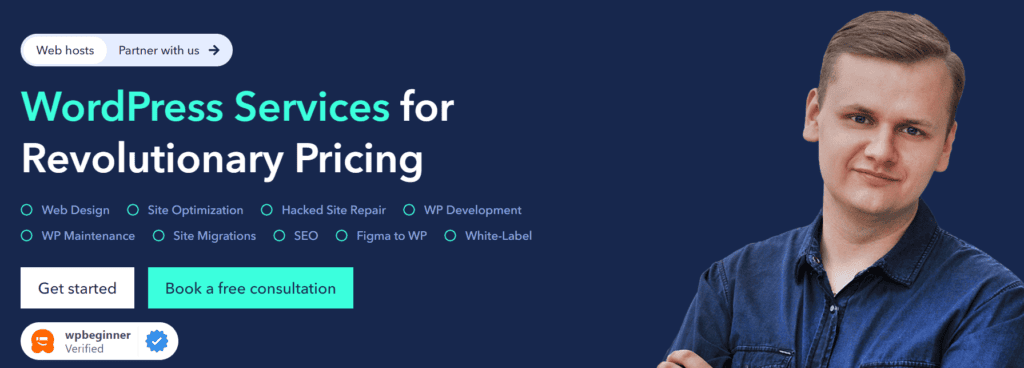
Hoewel er veel WordPress beveiligingsplugins beschikbaar zijn die kunnen helpen bij het detecteren en verwijderen van malware van je website, kan het probleem soms complexer zijn en meer expertise vereisen.
Het inhuren van een WordPress beveiligingsexpert is vaak de beste manier om het "bedrieglijke site vooruit" probleem op te lossen, omdat zij de kennis en ervaring hebben om het probleem grondig te onderzoeken en te diagnosticeren.
Seahawk voert een gedetailleerde analyse van uw website uit en identificeert eventuele kwetsbaarheden die het probleem kunnen veroorzaken. We voeren ook een grondige malwarescan uit en verwijderen eventueel aanwezige schadelijke code.
Daarnaast nemen we maatregelen om de beveiliging van je website te verbeteren, zoals het updaten van software, het implementeren van sterkere toegangscontroles en nog veel meer.
Maak je website in een mum van tijd vrij van malware!
Wij zijn experts in het repareren van gehackte WordPress websites en kunnen je helpen om snel van alle online bedreigingen, inclusief malware, af te komen.
Hoe verwijder je de waarschuwing 'Bedrieglijke website' via Google Search Console?
Hier volgen de stappen om de waarschuwing 'Misleidende site vooraan' te verwijderen door een beoordelingsverzoek in te dienen bij Google:
- Aanmelden bij Google Search Console: Ga naar de Google Search Console-website en log in met uw Google-account. Als uw website nog niet is toegevoegd, moet u het eigendom ervan verifiëren en de website toevoegen aan Search Console.
- Navigeer naar beveiligingsproblemen: Zodra je bent aangemeld, navigeer je naar het gedeelte 'Beveiligingsproblemen' onder het tabblad 'Beveiliging en handmatige acties'. Hier geeft Google details over eventuele beveiligingsproblemen die op uw website zijn aangetroffen, waaronder de waarschuwing 'Bedrieglijke website in de toekomst'.
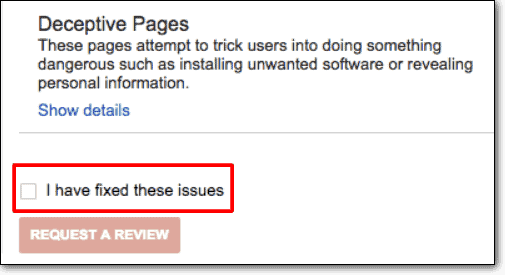
- Bekijk het beveiligingsprobleem: Klik op het probleem om meer details over de waarschuwing te bekijken. Google geeft informatie over het type probleem dat is aangetroffen en de URL's die zijn aangetast.
- Het beveiligingsprobleem oplossen: Volg de stappen van Google om het beveiligingsprobleem op je website op te lossen. Zodra u de nodige wijzigingen hebt aangebracht, start Google automatisch het beoordelingsproces.
- Een beoordeling aanvragen: Nadat je het beveiligingsprobleem hebt opgelost, klik je op de knop 'Een beoordeling aanvragen' in het gedeelte 'Beveiligingsproblemen'. Hiermee wordt uw website ingediend voor een beoordeling door Google.
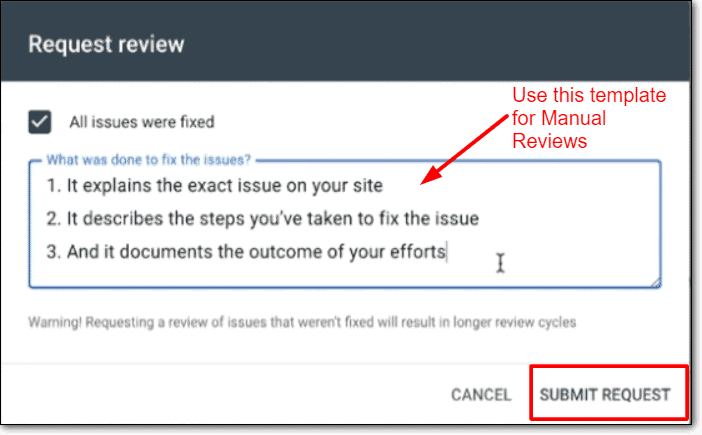
- Wachten op beoordeling: Google beoordeelt uw website om er zeker van te zijn dat het beveiligingsprobleem is verholpen. Dit proces kan een paar dagen tot een paar weken duren.
- De verificatie ontvangen: Als de verificatie succesvol is, verwijdert Google de waarschuwing 'Misleidende site Ahead' van je website. U ontvangt een melding in het gedeelte 'Beveiligingsproblemen' van de Search Console.
Hoe voorkom je dat het foutbericht Deceptive Site Ahead opnieuw verschijnt?
Om te voorkomen dat de foutmelding Deceptive Site Ahead opnieuw verschijnt, moet je een paar beveiligingsmaatregelen nemen. Hier volgen enkele tips:
- Houd alles up-to-date: Zorg ervoor dat je de thema's, plugins en WordPress-versies van je website up-to-date houdt. Dit helpt om eventuele zwakke plekken in de beveiliging te verhelpen.
- Gebruik betrouwbare thema's en plugins: Gebruik alleen thema's en plugins van gerenommeerde bronnen. Gratis thema's en plugins kunnen verleidelijk zijn, maar ze brengen vaak veiligheidsrisico's met zich mee.
- Gebruik sterke wachtwoorden: Gebruik sterke wachtwoorden voor al je gebruikersaccounts, inclusief je WordPress admin account. Zwakke wachtwoorden kunnen gemakkelijk worden gehackt.
- Installeer een beveiligingsplugin: Gebruik een beveiligingsplugin om een extra beveiligingslaag aan je website toe te voegen. De plugin kan je website scannen op malware en verdachte activiteiten, schadelijke IP-adressen blokkeren en andere beveiligingsfuncties bieden.
- HTTPS inschakelen: Schakel HTTPS in op je website om de communicatie tussen de website en de browser van de gebruiker te versleutelen. Dit helpt man-in-the-middle-aanvallen en andere beveiligingsproblemen te voorkomen.
- Gebruik een web application firewall (WAF): Een WAF kan aanvallen helpen blokkeren voordat ze je website bereiken. Het kan ook kwaadaardig verkeer blokkeren, zoals bots en spam.
Door deze stappen te volgen, kunt u het risico op een websitehack aanzienlijk verkleinen en voorkomen dat de foutmelding Deceptive Site Ahead opnieuw verschijnt.
Conclusie
Kortom, het ontvangen van een waarschuwing 'Deceptive Site Ahead' kan alarmerend zijn. Maar het is belangrijk om onmiddellijk actie te ondernemen om het probleem op te lossen. Door de stappen te volgen die we hebben beschreven, kunt u uw website ontdoen van malware. Zo voorkomt u dat de waarschuwing in de toekomst opnieuw verschijnt.
Het gebruik van een betrouwbare beveiligingsplugin kan je ook helpen bij dit proces. Zo zorg je ervoor dat je website veilig is tegen potentiële bedreigingen.
We raden echter niet aan om handmatig te reinigen als je geen WordPress Pro bent. Maar betekent dat dat je niet van de malware af kunt komen? Zeker niet! Als je worstelt met het probleem of professionele hulp nodig hebt, overweeg dan Seahawk, WordPress experts als jouw go-to oplossing voor het verwijderen van bedrieglijke site-ahead malware.
Vergeet niet dat de beveiliging van je website cruciaal is om het vertrouwen van je bezoekers te behouden en je online reputatie te beschermen. Wacht niet tot het te laat is - onderneem nu actie om uw website veilig te houden. Neem vandaag nog contact met ons op!
Veelgestelde vragen over bedrieglijke website
Waarom zegt Google dat mijn site gevaarlijk is?
Als Google uw site als gevaarlijk bestempelt, betekent dit dat hun geautomatiseerde systemen of gebruikersrapporten potentiële bedreigingen, zwakke plekken in de beveiliging of schadelijke activiteiten op uw website hebben gedetecteerd. Denk hierbij aan de verspreiding van malware, phishingpogingen of andere schadelijke inhoud. Google geeft waarschuwingen uit om gebruikers te beschermen tegen mogelijke schade. Het raadt website-eigenaren ook aan om de geïdentificeerde problemen aan te pakken om bezoekers een veilige browse-ervaring te bieden.
Waarom krijg ik waarschuwingen over websites?
Webbrowsers of beveiligingssoftware geven vaak waarschuwingen over websites om gebruikers te informeren over mogelijke risico's van een bepaalde website. Deze waarschuwingen kunnen worden geactiveerd door factoren zoals de aanwezigheid van malware, phishing-pogingen, verdachte inhoud of misleidende praktijken op de site. Gebruikers moeten voorzichtig zijn of interactie met gemarkeerde websites vermijden om hun online veiligheid te beschermen.
Wat betekent een misleidende waarschuwing?
Met een misleidende waarschuwing wordt meestal een waarschuwingsbericht of waarschuwing bedoeld die aangeeft dat een website of online inhoud misleidend of frauduleus kan zijn, of dat er mogelijk sprake is van misleidende praktijken. Het waarschuwt gebruikers dat de inhoud of activiteiten van de site mogelijk niet zijn wat ze lijken te zijn, wat mogelijk risico's met zich meebrengt zoals oplichting of kwaadaardig gedrag.
Wat is een waarschuwing voor een 'Misleidende website'?
De waarschuwing 'Deceptive Site Ahead' is een beveiligingsfunctie die wordt weergegeven wanneer een website wordt gemarkeerd voor het bevatten van malware, phishing-zwendel of andere schadelijke inhoud die de computers van bezoekers kan beschadigen of hun persoonlijke gegevens kan stelen.
Hoe beïnvloedt de waarschuwing het websiteverkeer?
De waarschuwing 'Deceptive Site Ahead' kan het websiteverkeer en het vertrouwen van de gebruiker ernstig beïnvloeden. Bezoekers zullen de site waarschijnlijk direct verlaten bij het zien van de waarschuwing, wat leidt tot minder websiteverkeer, minder reputatie en minder inkomsten.
Hoe kan ik voorkomen dat er in de toekomst waarschuwingen verschijnen?
Je kunt toekomstige waarschuwingen voorkomen door je website regelmatig te scannen op malware, je software en plugins up-to-date te houden, sterke aanmeldgegevens te gebruiken en een beveiligingsplugin voor websites te installeren.
Wordt mijn website gestraft door zoekmachines als ik een waarschuwing ontvang?
Als je website een waarschuwing 'Bedrieglijke Site Ahead' krijgt, kan dit leiden tot een daling van de positie in zoekmachines en een afname van het websiteverkeer. Als u het probleem echter snel verhelpt, kan uw website herstellen van de penalty.
Kan ik de waarschuwing zelf verwijderen of moet ik professionele hulp inroepen?
Je kunt de waarschuwing zelf verwijderen, maar dit vereist technische expertise en kennis van websitebeveiliging. U kunt ook professionele hulp inroepen van een website beveiligingsexpert.